Quitter une conversation de groupe sur votre iPhone ou iPad
Vous pouvez quitter une conversation de groupe tant qu’il y a trois autres personnes sur le fil et que tout le monde utilise un appareil Apple. Vous pouvez aussi désactiver les notifications sonores de certains messages texte de groupe.
Pour quitter une conversation de groupe, chaque membre doit utiliser iMessage, qui est une fonctionnalité d’Apple. Vous ne savez pas si vous utilisez iMessage ou les messages SMS/MMS? Découvrez la différence entre iMessage et les messages SMS/MMS.
Comment quitter une conversation de groupe
Touchez le message texte de groupe que vous voulez quitter.
Touchez les icônes du groupe dans le haut de la conversation.
Faites défiler l’écran vers le bas, puis touchez Quitter cette conversation. Si vous utilisez iOS 14 ou une version antérieure, touchez le , puis Quitter cette conversation.
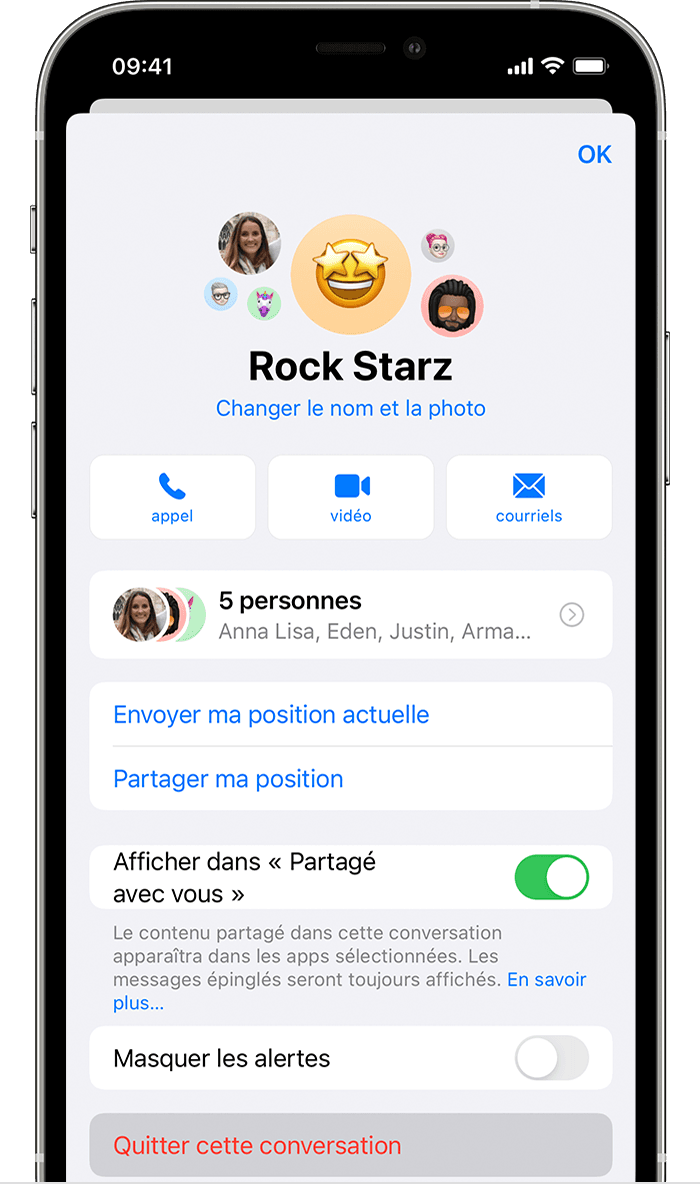
Vous pouvez quitter une conversation de groupe tant qu’il y a trois autres personnes dans la conversation et que tout le monde utilise un appareil Apple, comme un iPhone ou un iPad. Si l’option permettant de quitter la conversation ne s’affiche pas, certains participants pourraient ne pas utiliser le service iMessage sur un appareil Apple.
Avec iOS 16 et les versions ultérieures, vous pouvez utiliser Messages pour collaborer sur un projet avec d’autres personnes. Si vous quittez un message de groupe dans lequel tout le monde collabore sur un projet, vous aurez peut-être toujours accès au projet par la suite. Les apps qui hébergent le projet partagé contrôlent généralement l’accès.
Si vous ne pouvez pas quitter une conversation de groupe, vous pouvez désactiver les notifications sonores de la conversation afin de ne plus en recevoir.
Comment désactiver les notifications sonores d’une conversation de groupe
Touchez le message texte de groupe.
Touchez les icônes du groupe dans le haut de la conversation. Si vous utilisez iOS 14 ou une version antérieure, touchez le .
Faites défiler l’écran vers le bas, puis activez Masquer les alertes.
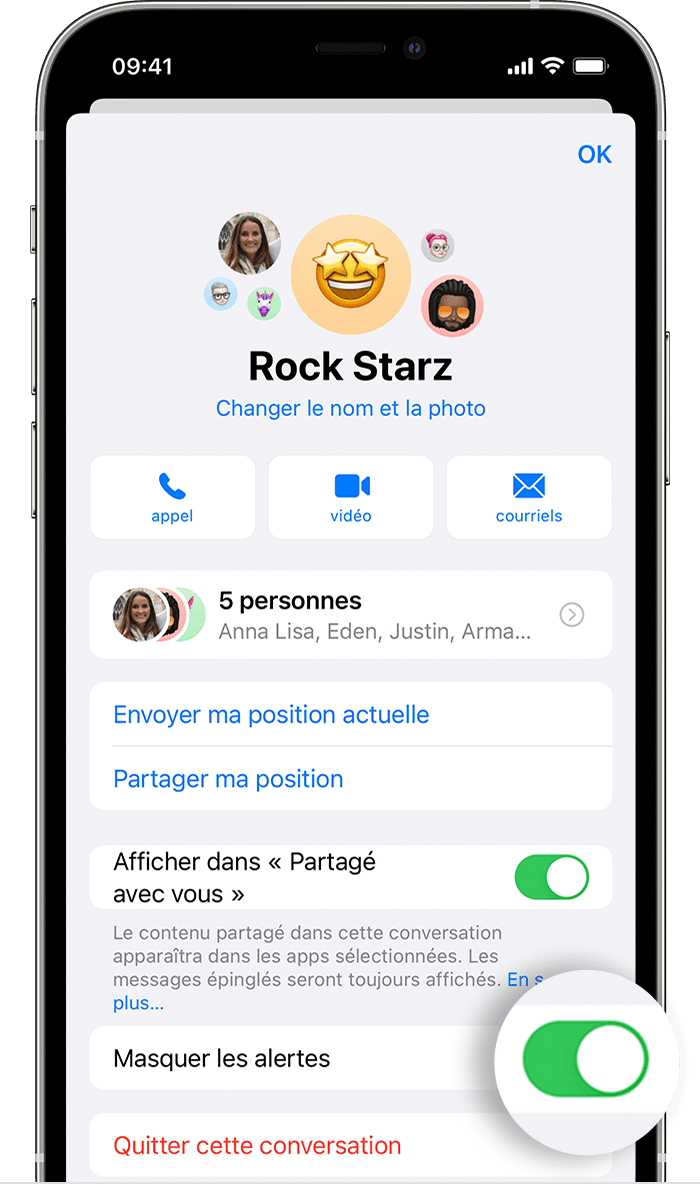
Sinon, dans votre liste de conversations, vous pouvez faire glisser le message texte du groupe vers la gauche et toucher le . Sous iOS 15, lorsque l’option Masquer les alertes est activée, l’icône s’affiche à droite de la conversation. Sous iOS 14 ou une version antérieure, une icône s’affiche à côté de la conversation.
L’option Masquer les alertes vous permet de mettre fin aux notifications d’une conversation de groupe en particulier, mais pas à tous les messages de votre appareil. Vous continuerez de recevoir les autres messages et notifications. Apprenez-en davantage sur la gestion de vos notifications.
Besoin d’aide supplémentaire?
Expliquez-nous la situation et nous vous suggérerons des solutions.
